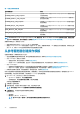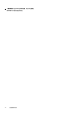Users Guide
将显示创建的所有自定义组及其名称、组类型以及组中的服务器的数量。
创建自定义更新组
1. 在 OMIMSSC 控制台中,单击维护中心,然后单击维护设置。
2. 在维护设置中,单击更新组,然后单击创建。
此时将显示固件更新组页面。
3. 提供组名称和说明,并选择您要创建的更新组类型。
自定义更新组只能具有以下更新组类型的服务器:
• 常规更新组 — 包含默认未分配更新组和默认主机更新组中的服务器。
• 主机更新组 — 包含默认的主机更新组中的服务器。
另外,您还可以将两种服务器类型的服务器组合在一起。
4. 要在更新组中添加服务器,请通过使用服务标签搜索服务器,然后将服务器添加至更新组中包含的服务器表格并单击右箭头。
5. 要创建自定义更新组,请单击保存。
注意:自定义更新组是特定于系统中心的,并且将对同一系统中心的其他用户可见。
修改自定义更新组
在修改自定义更新组时,请考虑以下几点:
• 创建更新组后,将无法更改此更新组的类型。
• 要将服务器从一个自定义更新组移动到另一个自定义更新组,您可以:
1. 从现有的自定义更新组移除服务器。该服务器随后将会自动添加到预定义的更新组中。
2. 编辑要将服务器添加到的自定义组,然后使用服务标签搜索相应服务器。
1. 在 OMIMSSC 中,单击维护中心,然后单击维护设置。
2. 在维护设置中,单击更新组,选择更新组,然后单击编辑,以修改更新组。
删除自定义更新组
在以下情况下删除自定义更新组时,请考虑以下几点:
• 如果更新组具有已计划、正在进行或正在等待的作业,则不能删除此更新组。因此,请先删除与自定义更新组相关联的已计划作
业,然后再删除服务器组。
• 即使服务器位于更新组,您也可以删除此更新组。但是,删除此类更新组后,服务器将被移动到其各自的预定义更新组。
• 如果从 MSSC 中删除位于自定义更新组中的设备,并且您将 OMIMSSC 与登记的 MSSC 进行同步,则设备会从自定义更新组中
删除并被移动到相应的预定义组。
1. 在 OMIMSSC 中,单击维护中心,然后单击维护设置。
2. 在维护设置中,单击更新组,选择更新组,然后单击删除以删除此更新组。
有关更新源
更新源参考包含 Dell EMC 更新(BIOS、管理组件等驱动程序包、网络卡)的目录文件,并且自带独立可执行文件(称之为 Dell
Update Packages,DUP)。
您可以创建更新源或存储库并将其设置为默认更新源,以便生成比较报告并在此存储库中有新的可用目录文件时接收警报。
使用 OMIMSSC 时,您可以通过使用在线或离线更新源使设备固件保持最新状态。
联机更新源是由 Dell EMC 维护的存储库。
脱机更新源是本地存储库,可在没有互联网连接的情况下使用。
建议您创建自定义存储库,然后将网络共享置于 OMIMSSC 设备的本地内部网。这会保存互联网带宽,还会提供安全的内部存储
库。
使用以下更新源之一更新固件:
• DRM 存储库 — 是一种脱机存储库。从 OMIMSSC 设备中导出查找到的设备的资源清册信息,以便在 DRM 中准备存储库。有关
与 DRM 集成以及通过 DRM 创建更新源的相关信息,请参阅与 DRM 集成。在 DRM 中创建存储库之后,在 OMIMSSC 中,选择
40 在 OMIMSSC 中进行固件更新